PS光照效果简单设计
1、打开PS,打开图片,打开色阶,调整色阶滑块,如图
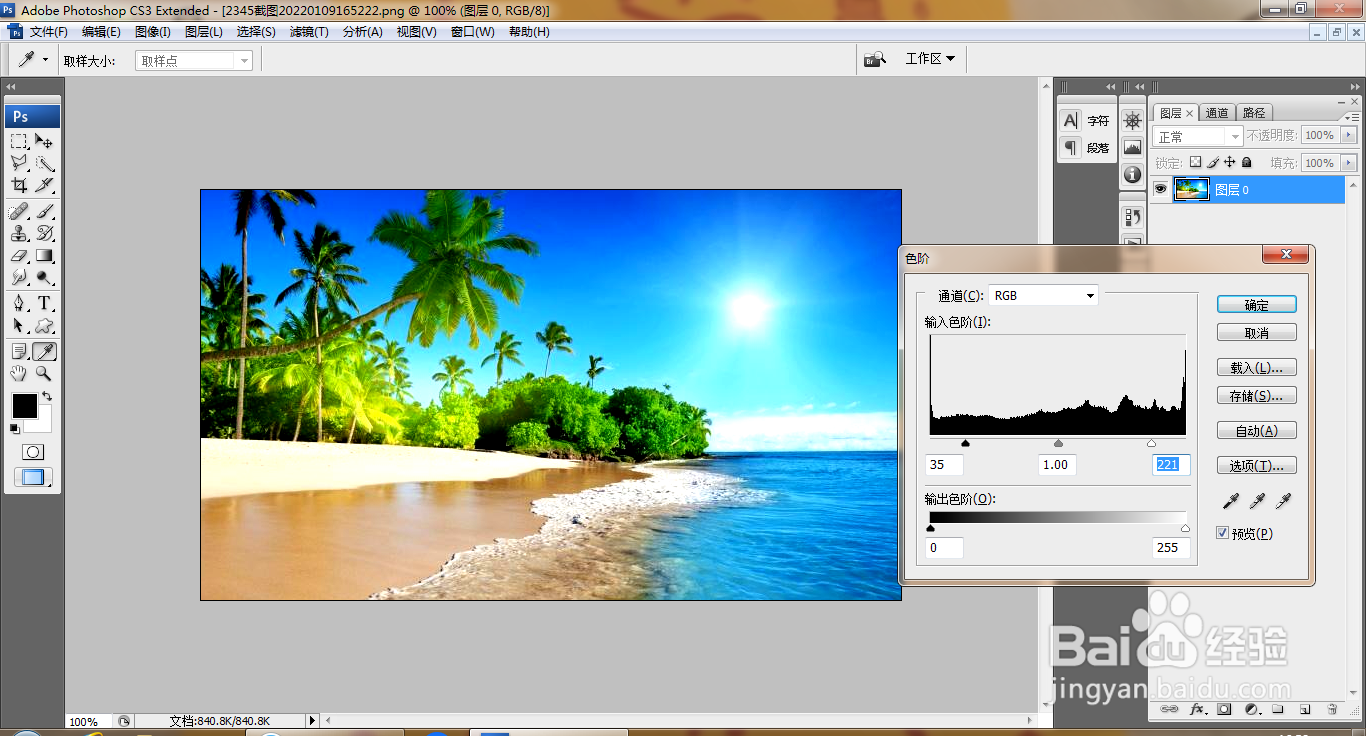
2、复制图层副本,柔光,如图

3、盖印图层,渲染,光照效果,点光,如图

4、设置光照效果,如图

5、复制蓝色副本,选择套索工具,绘制载入选区,羽化选区为10像素,点击确定,如图

6、填充白色,选择滤镜,撕边,设置图像平衡为30,点击确定,如图

7、新建alpha1通道,填充白色,如图

8、选择滤镜,撕边滤镜,设置图像平衡为30,点击确定,如图

9、选择滤镜,渲染,光照效果,设置纹理通道为alpha1通道,如图

10、选择滤镜,渲染,光照效果,再次设置光照效果,如图
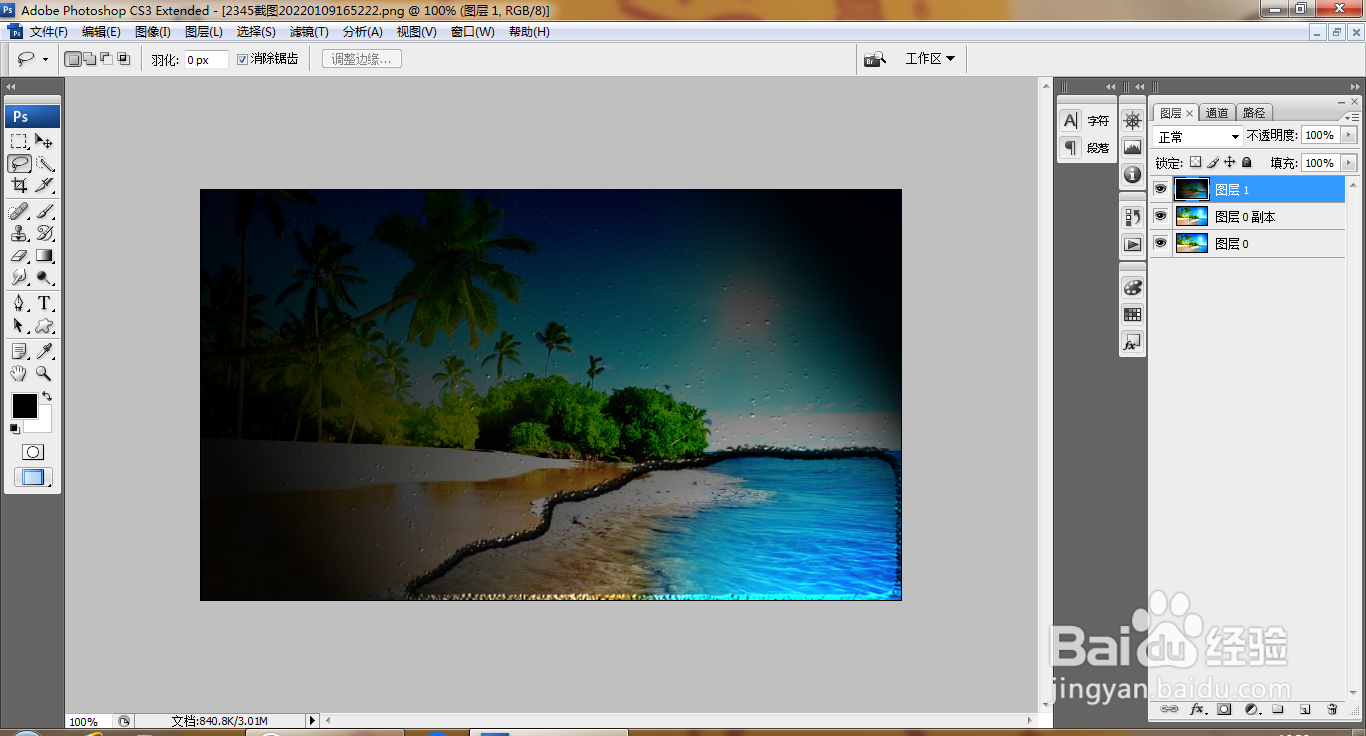
声明:本网站引用、摘录或转载内容仅供网站访问者交流或参考,不代表本站立场,如存在版权或非法内容,请联系站长删除,联系邮箱:site.kefu@qq.com。
阅读量:105
阅读量:106
阅读量:154
阅读量:106
阅读量:136